Die iPhone-Version von WhatsApp hat im Vergleich zu ihren Pendants auf anderen Plattformen eine wichtige Einschränkung: Sie erlaubt es nicht, teile die musikbibliothek lieder. Aber,warum diese Einschränkung? Tust duDas bedeutet, dass WhatsApp für iPhone keine Audiodateien unterstützt?
Nein, die hier fragliche Einschränkung könnte eine Folge der strengen Überprüfungsrichtlinien von Apple für den App Store sein. Gemäß einer seiner Klauseln können Anwendungen von Drittanbietern ohne ausdrückliche Genehmigung keine Dateifreigabe ermöglichen oder die Möglichkeit bieten, Medien aus Quellen wie der iOS-Musikbibliothek (Apple Music) zu speichern. Und das könnte der Grund dafür sein WhatsApp bietet keine Option zum Teilen von Musik in seiner Version für das iPhone.
Brunnen,wir haben gute nachrichten für euch! Hier haben wir einige Problemumgehungen erwähnt für Teilen Sie Musikdateien über WhatsApp auf dem iPhone. Und das Beste ist, dass Sie für diese Problemumgehungen nicht Ihr Gerät rooten müssen.

Teilen Sie Songs aus der Musikbibliothek auf WhatsApp vom iPhone
Lesen Sie: So passen Sie WhatsApp-Benachrichtigungen für iOS an
Damit dies funktioniert, benötigen Sie eine Anwendung, mit der Sie einen Song aus der Musikbibliothek des iPhones auswählen und dann über das Teilen-Menü (Öffnen in) per WhatsApp teilen können. Dies ist der schwierigste Teil, da es nicht einfach ist, im App Store eine Anwendung zu finden, die diese Art von Funktionen direkt anbietet.
Glücklicherweise gibt es jedoch eine Möglichkeit, die Arbeit zu erledigen. Die Shortcuts-App (ehemals Workflow) ermöglicht es Ihnen, benutzerdefinierte Workflows und Automatisierung basierend auf grundlegenden und komplexen iOS-Vorgängen zu erstellen, einschließlich der Aktion „Musik auswählen„(ermöglicht Ihnen, einen Song aus der iPhone-Musikbibliothek auszuwählen),“ Encode Media „(konvertiert eine Mediendatei in das gewünschte Format) und“Senden Sie Medien auf WhatsApp„(ermöglicht das Teilen von Fotos und anderen Multimediadateien auf WhatsApp). Erstellen Sie eine benutzerdefinierte Verknüpfung / einen benutzerdefinierten Workflow mit diesen drei Aktionen, und Sie haben nur die gesuchte Funktion.
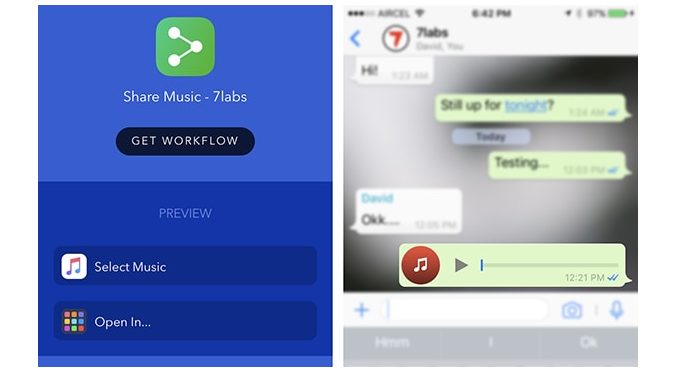
Um Ihnen Zeit zu sparen, haben wir bereits den individuellen Workflow für Sie erstellt. Alles, was Sie tun müssen, ist, es zu Ihrer Shortcuts-App hinzuzufügen und es dann auszuführen, wenn Sie es brauchen. In den folgenden Schritten erfahren Sie, wie Sie den spezifischen Workflow verwenden, um eine MP3-Datei über WhatsApp auf dem iPhone zu teilen.
- Gehen Sie auf Ihrem iPhone zu Einstellungen >> Verknüpfungen und aktivieren Sie „Betrügerische Verknüpfungen zulassen“. Wenn dies nicht möglich ist, öffnen Sie die Shortcuts-App auf Ihrem iPhone und verwenden Sie eine der verfügbaren Shortcuts.
- Öffnen Sie diesen Link auf Ihrem iPhone und klicken Sie auf Nicht vertrauenswürdige Verknüpfung hinzufügen, um unseren benutzerdefinierten Workflow (Musikfreigabe – 7labs.io) zu Ihrer Verknüpfungsliste hinzuzufügen.
- Gehen Sie nach dem Hinzufügen in der App zur Registerkarte Meine Verknüpfungen und starten Sie die neu hinzugefügte Verknüpfung.
- Tippen Sie auf die Schaltfläche Wiedergabe in der unteren rechten Ecke, um die Verknüpfung auszuführen. Wenn Sie dies noch nicht getan haben, müssen Sie möglicherweise „Zugriff gewähren“, damit die Shortcuts-App auf Ihre Musikbibliothek zugreifen kann (nur beim ersten Mal).
- Wenn der Workflow beginnt, werden Sie aufgefordert, einen Song aus der Musikbibliothek auszuwählen.
- Sobald Sie einen bestimmten Musiktitel auswählen, werden Sie zum Bildschirm weitergeleitet WhatsApp teilen, wo Sie einen bevorzugten Kontakt oder eine Gruppe zum Teilen auswählen können.
Der Song wird mit dem ausgewählten WhatsApp-Kontakt oder der ausgewählten Gruppe geteilt.
Idealerweise können Sie diesen Workflow im Abschnitt „Meine Verknüpfungen“ der App starten. Sie können es aber auch als Widget hinzufügen oder eine Startbildschirmverknüpfung als eigenständige Anwendung für einen schnelleren Zugriff erstellen. Zum einen Workflow zum Startbildschirm hinzufügen, Mach Folgendes:
- Öffnen Sie die Shortcuts-App und tippen Sie auf „Musik teilen – 7labs.io „aus dem Abschnitt „Meine Verknüpfungen“.
- Tippen Sie auf das Teilen-Symbol in der oberen linken Ecke und wählen Sie im Menü Erweiterungen (untere Reihe) die Option Zum Startbildschirm hinzufügen.
- Sie werden zu einer Webseite in Safari weitergeleitet, wo Sie das Symbol erneut auswählen müssen Teilen >> Zum Startbildschirm hinzufügen.
- Tippen Sie zuletzt auf Hinzufügen in der oberen rechten Ecke.
Workflow sollte jetzt als Verknüpfung auf Ihrem iPhone-Startbildschirm hinzugefügt werden.
Workflow wurde zunächst als kostenpflichtige Anwendung freigegeben. Aber seit der kürzlichen Übernahme durch Apple ist die App jetzt kostenlos im App Store erhältlich.
Notiz: Diese Methode funktioniert nur mit DRM-freie Musikdateien. Das Teilen von DRM-geschützten Dateien, wie sie beispielsweise von Apple Music heruntergeladen wurden, wird nicht unterstützt. Außerdem sollte der Song, den Sie auf WhatsApp teilen möchten, offline auf Ihrem iPhone verfügbar sein.
So teilen Sie Musik auf WhatsApp von einem iPhone
Wir laden oft MP3-Audios aus dem Internet herunter, die wir vielleicht möchten mit unseren WhatsApp-Kontakten teilen. In diesem Fall benötigen wir eine Download-Verwaltungsanwendung, mit der wir MP3-Dateien aus dem Internet herunterladen und nach WhatsApp exportieren können (mit der Open In-Funktion).
Die folgenden Schritte führen Sie zu Teilen Sie eine MP3-Datei auf WhatsApp von Download-Managern und Dateiverwaltungsanwendungen von Drittanbietern. In dieser Demo haben wir die Documents-Anwendung verwendet. Sie können jede andere Dateimanageranwendung verwenden, die die Open-In-Funktion unterstützt.
- Laden Sie die Documents-App aus dem App Store herunter und installieren Sie sie.
- Laden Sie (mithilfe des integrierten Download-Managers) oder importieren Sie (über iTunes oder WiFi-Übertragung) eine Audiodatei in Ihren lokalen Dokumentenspeicher.
- Navigieren Sie zum Speicherort Ihrer Datei und tippen Sie oben rechts auf Bearbeiten, um die Auswahl zu aktivieren.
- Wählen Sie die jeweilige Datei aus und tippen Sie unten rechts auf Mehr.
- Wählen Sie die Option Öffnen in und wählen Sie dann WhatsApp aus dem Menü.
- Berühren Sie den Kontakt oder die WhatsApp-Gruppe, mit der Sie möchten teile die Audiodatei.
Die Audiodatei wird mit dem jeweiligen WhatsApp-Kontakt oder der Gruppe geteilt.
Verantwortung: Wir fördern in keiner Weise Musikpiraterie. Der einzige Zweck dieses Artikels ist es, den Lesern Wissen zu vermitteln. 7labs ist nicht verantwortlich für den Missbrauch dieser Informationen. Wer Musik liebt, sollte auch Künstler durch den Kauf ihrer Kreationen unterstützen.
Das könnte Sie auch interessieren: So markieren Sie WhatsApp-Nachrichten als ungelesen und 5 weitere Tricks
Fazit
Auf Mundoapps.net wir hoffen du hast es gelernt So teilen Sie Musik auf WhatsApp von einem iPhone ausWenn Sie der Meinung sind, dass etwas erwähnt werden muss, hinterlassen Sie Ihren Kommentar.





